SQL Server로 SignalR 규모 확장
경고
이 설명서는 최신 버전의 SignalR용이 아닙니다. ASP.NET Core SignalR을 살펴보세요.
이 항목에서 사용되는 소프트웨어 버전
- Visual Studio 2013
- .NET 4.5
- SignalR 버전 2
이 항목의 이전 버전
이전 버전의 SignalR에 대한 자세한 내용은 SignalR 이전 버전을 참조하세요.
질문 및 의견
이 자습서를 어떻게 좋아했는지, 그리고 페이지 아래쪽의 메모에서 개선할 수 있는 사항에 대한 피드백을 남겨 주세요. 자습서와 직접 관련이 없는 질문이 있는 경우 ASP.NET SignalR 포럼 또는 StackOverflow.com 게시할 수 있습니다.
이 자습서에서는 SQL Server 사용하여 두 개의 개별 IIS 인스턴스에 배포된 SignalR 애플리케이션에 메시지를 배포합니다. 단일 테스트 머신에서 이 자습서를 실행할 수도 있지만 전체 효과를 얻으려면 SignalR 애플리케이션을 둘 이상의 서버에 배포해야 합니다. 또한 서버 중 하나 또는 별도의 전용 서버에 SQL Server 설치해야 합니다. 또 다른 옵션은 Azure에서 VM을 사용하여 자습서를 실행하는 것입니다.
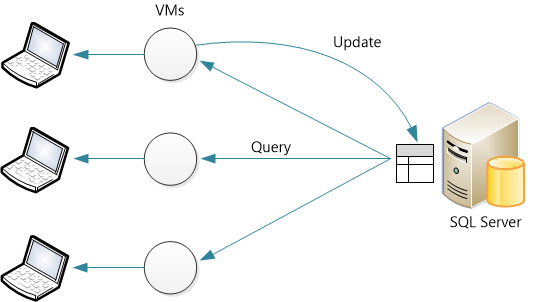
사전 요구 사항
Microsoft SQL Server 2005 이상. 백플레인은 데스크톱 버전과 서버 버전의 SQL Server 모두 지원합니다. SQL Server Compact Edition 또는 Azure SQL Database는 지원하지 않습니다. (애플리케이션이 Azure에서 호스트되는 경우 Service Bus 백플레인을 대신 고려하세요.)
개요
자세한 자습서를 시작하기 전에 수행할 작업을 간단히 설명합니다.
빈 데이터베이스를 새로 만듭니다. 백플레인은 이 데이터베이스에 필요한 테이블을 만듭니다.
애플리케이션에 다음 NuGet 패키지를 추가합니다.
SignalR 애플리케이션을 만듭니다.
Startup.cs에 다음 코드를 추가하여 백플레인을 구성합니다.
public class Startup { public void Configuration(IAppBuilder app) { // Any connection or hub wire up and configuration should go here string sqlConnectionString = "Connecton string to your SQL DB"; GlobalHost.DependencyResolver.UseSqlServer(sqlConnectionString); app.MapSignalR(); } }이 코드는 TableCount 및 MaxQueueLength에 대한 기본값으로 백플레인을 구성합니다. 이러한 값을 변경하는 방법에 대한 자세한 내용은 SignalR 성능: 스케일 아웃 메트릭을 참조하세요.
데이터베이스 구성
애플리케이션이 Windows 인증 또는 SQL Server 인증을 사용하여 데이터베이스에 액세스할지 여부를 결정합니다. 어쨌든 데이터베이스 사용자에게 로그인하고, 스키마를 만들고, 테이블을 만들 수 있는 권한이 있는지 확인합니다.
사용할 백플레인에 대한 새 데이터베이스를 만듭니다. 데이터베이스에 이름을 지정할 수 있습니다. 데이터베이스에 테이블을 만들 필요가 없습니다. 백플레인은 필요한 테이블을 만듭니다.
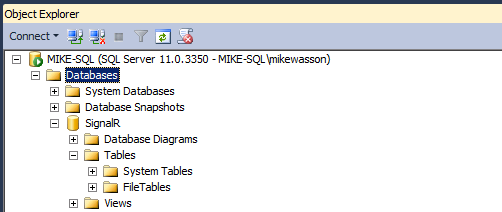
Service Broker 사용
백플레인 데이터베이스에 대해 Service Broker를 사용하도록 설정하는 것이 좋습니다. Service Broker는 SQL Server 메시징 및 큐에 대한 기본 지원을 제공하므로 백플레인에서 업데이트를 보다 효율적으로 받을 수 있습니다. 그러나 백플레인은 Service Broker 없이도 작동합니다.
Service Broker를 사용할지 여부를 검사 sys.databases 카탈로그 뷰에서 is_broker_enabled 열을 쿼리합니다.
SELECT [name], [service_broker_guid], [is_broker_enabled]
FROM [master].[sys].[databases]
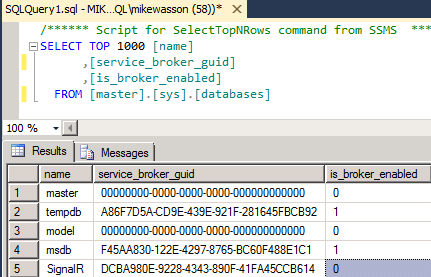
Service Broker를 사용하도록 설정하려면 다음 SQL 쿼리를 사용합니다.
ALTER DATABASE YOUR_DATABASE SET ENABLE_BROKER
참고
이 쿼리가 교착 상태에 나타나는 경우 DB에 연결된 애플리케이션이 없는지 확인합니다.
추적을 사용하도록 설정한 경우 추적에는 Service Broker가 사용되는지 여부도 표시됩니다.
SignalR 애플리케이션 만들기
다음 자습서 중 하나를 수행하여 SignalR 애플리케이션을 만듭니다.
다음으로, SQL Server 사용하여 스케일 아웃을 지원하도록 채팅 애플리케이션을 수정합니다. 먼저 SignalR.SqlServer NuGet 패키지를 프로젝트에 추가합니다. Visual Studio의 도구 메뉴에서 NuGet 패키지 관리자를 선택한 다음 패키지 관리자 콘솔을 선택합니다. 패키지 관리자 콘솔 창에서 다음 명령을 입력합니다.
Install-Package Microsoft.AspNet.SignalR.SqlServer
다음으로 Startup.cs 파일을 엽니다. 다음 코드를 Configure 메소드에 추가합니다.
public class Startup
{
public void Configuration(IAppBuilder app)
{
// Any connection or hub wire up and configuration should go here
string sqlConnectionString = "Connecton string to your SQL DB";
GlobalHost.DependencyResolver.UseSqlServer(sqlConnectionString);
app.MapSignalR();
}
}
애플리케이션 배포 및 실행
SignalR 애플리케이션을 배포하기 위해 Windows Server 인스턴스를 준비합니다.
IIS 역할을 추가합니다. WebSocket 프로토콜을 비롯한 "애플리케이션 개발" 기능을 포함합니다.
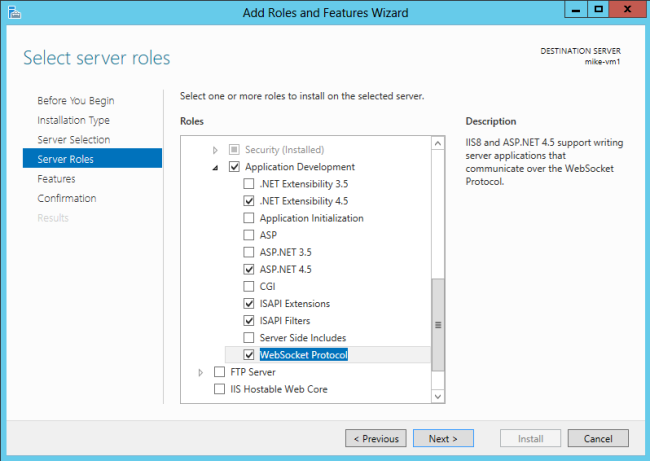
또한 관리 서비스("관리 도구"에 나열됨)를 포함합니다.
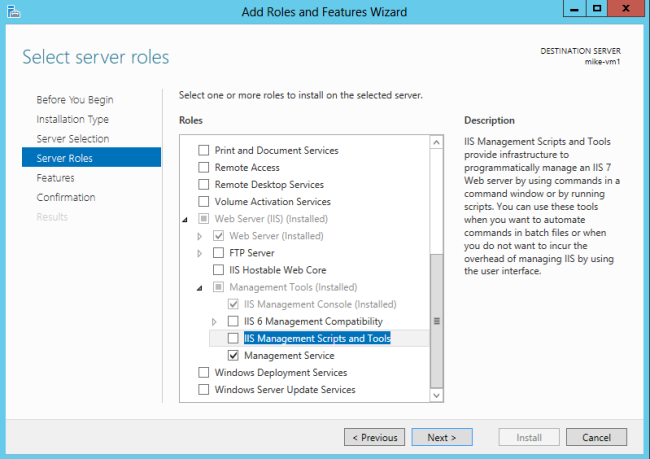
웹 배포 3.0을 설치합니다. IIS 관리자를 실행하면 Microsoft 웹 플랫폼 설치하라는 메시지가 표시되거나 설치 관리자를 다운로드할 수 있습니다. 플랫폼 설치 관리자에서 웹 배포를 검색하고 웹 배포 3.0 설치
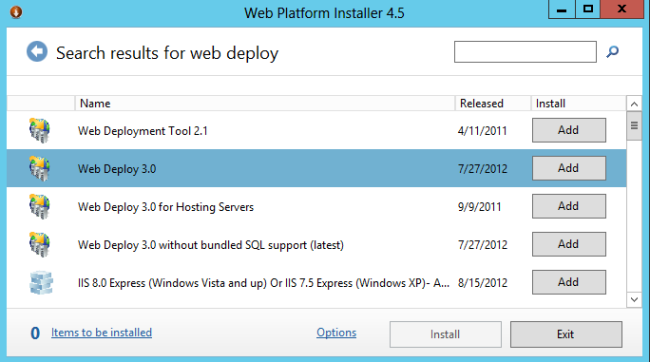
웹 관리 서비스가 실행 중인지 확인합니다. 그렇지 않은 경우 서비스를 시작합니다. (Windows 서비스 목록에 웹 관리 서비스가 표시되지 않는 경우 IIS 역할을 추가할 때 관리 서비스를 설치했는지 확인합니다.)
마지막으로 TCP용 포트 8172를 엽니다. 웹 배포 도구에서 사용하는 포트입니다.
이제 개발 컴퓨터에서 서버로 Visual Studio 프로젝트를 배포할 준비가 되었습니다. 솔루션 탐색기 솔루션을 마우스 오른쪽 단추로 클릭하고 게시를 클릭합니다.
웹 배포에 대한 자세한 설명서는 Visual Studio용 웹 배포 콘텐츠 맵 및 ASP.NET 참조하세요.
두 서버에 애플리케이션을 배포하는 경우 각 instance 별도의 브라우저 창에서 열고 각각 다른 서버에서 SignalR 메시지를 받는지 확인할 수 있습니다. (물론 프로덕션 환경에서는 두 서버가 부하 분산 장치 뒤에 배치됩니다.)
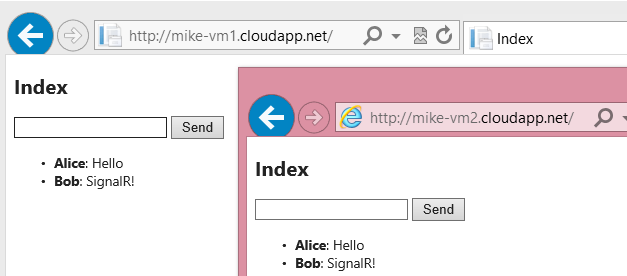
애플리케이션을 실행한 후 SignalR이 데이터베이스에 테이블을 자동으로 만든 것을 볼 수 있습니다.
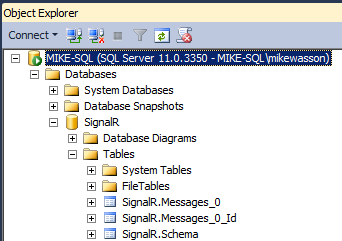
SignalR은 테이블을 관리합니다. 애플리케이션이 배포되는 한 행을 삭제하고 테이블을 수정하지 마세요.